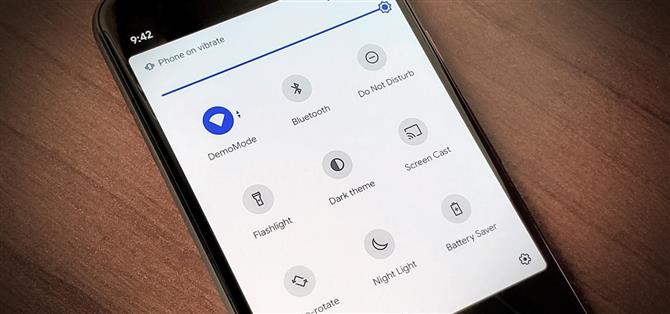Android 11 mempunyai banyak ciri baru seperti yang anda harapkan, termasuk pemain media terbenam baru yang mewah. Daripada pemberitahuan berterusan, kawalan audio anda kini didorong ke panel Tetapan Pantas semasa memainkan muzik. Walau bagaimanapun, untuk memberi laluan kepada fungsi pemain media baru ini, jumlah jubin tetapan cepat anda harus dipotong dari sembilan hingga enam.
Perubahan Android 11 baru ini mungkin tidak disambut oleh beberapa orang kerana enam jubin di panel tiga demi dua mungkin kelihatan terlalu sedikit. Nasib baik, pembangun Tulsadiver telah mengumpulkan sedikit modul Magisk untuk menyelesaikan masalah ini. Lebih baik lagi, tidak ada kelebihan tambahan – satu-satunya tujuannya adalah mengembalikan susun atur 9-jubin di panel Tetapan Pantas anda, sama seperti dulu.
- Tidak Berakar? Cuba PowerShade dengan Integrasi Media Dilumpuhkan
Keperluan
- Akses root
- Peranti Pixel yang menjalankan Android 11 (mod tidak diuji pada model lain)
- Magisk dipasang
Langkah 1: Muat turun Modul QS 9 Tiles
Untuk memulakan, anda perlu memuat turun modul Magisk, jadi ketik pautan di bawah dari peranti Android 11 Pixel anda. Bergantung pada penyemak imbas anda, anda mungkin perlu menekan lama dan memilih “Simpan fail.”
- Muat turun Modul QS 9 Tiles (.zip) | Cermin (.zip)
Perlu disebutkan, Tulsadiver mendapat kebenaran untuk menggunakan pangkalan untuk modul 9 Tiles QS ini dari j hingga 4n, pembangun mod Edge Sense Plus.
Langkah 2: Pasang Modul
Oleh kerana ini adalah modul pihak ketiga dan tidak disenaraikan di repo Magisk rasmi, anda perlu memasangnya secara manual. Buka Magisk Manager, ketuk ikon “Modul” di bahagian bawah, kemudian tekan butang “Pasang dari storan”. Ia harus menunjukkan muat turun terbaru anda, tetapi jika tidak, arahkan ke lokasi di mana fail disimpan (folder “Muat turun” secara lalai).
Catatan: Jika anda menggunakan Magisk Manager versi lama, pergi ke “Modul” dari menu hamburger.


Ketik fail “9tiles.zip” sekali, maka ia akan mula dipasang. Proses ini mungkin memerlukan sedikit atau lebih, jadi berikan sedikit masa. Setelah selesai, tekan butang “Reboot” di bahagian bawah untuk memulakan semula peranti anda dan aktifkan modul.


Langkah 3: Nikmati Panel Tetapan Pantas 9-Ubin Anda
Kini tiba masanya untuk memeriksa dan memastikan modul berfungsi pada peranti anda. Leret ke bawah untuk mengakses panel tetapan pantas anda seperti biasa dan lihatlah – kini anda akan melihat grid 3 hingga 3 dengan 9 ikon. Sekiranya tidak, tekan ikon pensil “Edit”, kemudian seret dan lepaskan lebih banyak jubin ke panel tetapan pantas anda. Anda memerlukan minimum sembilan jubin sekarang semasa membuat perubahan di sini.

 (1) Jubin 6 QS lalai yang anda dapat dari Android 11. (2) Jubin 9 QS baru yang anda dapat dari menggunakan modul Magisk ini. Sama seperti Android 10 lagi!
(1) Jubin 6 QS lalai yang anda dapat dari Android 11. (2) Jubin 9 QS baru yang anda dapat dari menggunakan modul Magisk ini. Sama seperti Android 10 lagi!
Walaupun dengan kawalan media tertanam semasa bermain muzik, 9 jubin harus tetap diletakkan paling banyak jika tidak sepanjang masa. Saya telah melihatnya menekan lajur bawah ke belakang sekali-sekala, sementara untuk stok 6 jubin. Walau bagaimanapun, versi terbaru mod ini tidak melakukan ini lagi semasa ujian saya dan kekal aktif sepanjang masa sekarang.


Catatan Akhir
Sekiranya anda ingin kembali ke nombor lalai jubin Tetapan Pantas, anda boleh melakukannya dengan mudah. Buka Magisk Manager, kembali ke bahagian “Modul”, kemudian tekan “Buang” di bawah entri “Tulsadiver Increated Tiles to 9”. Tekan butang “Reboot” di bahagian atas untuk mengeluarkan modul dan mulakan semula peranti anda. Selepas but semula, ia kembali ke tetapan lalai seperti biasa.



Jaga Sambungan Anda dengan Selamat Tanpa Bil Bulanan. Dapatkan langganan seumur hidup ke VPN Unlimited untuk semua peranti anda dengan pembelian sekali dari Android How Shop yang baru, dan tonton Hulu atau Netflix tanpa sekatan wilayah.
Beli Sekarang (diskaun 80%)>